Không phải iFan nào cũng biết cách đổi mật khẩu iPad đơn giản này!

iPad, một trong những sản phẩm công nghệ đình đám của Apple, đã trở thành một phần không thể thiếu trong cuộc sống hiện đại của chúng ta. Tuy nhiên, không ít người sử dụng iPad vẫn chưa biết đến những tính năng cơ bản nhưng vô cùng hữu ích, trong đó có việc đổi mật khẩu iPad. Dù bạn là một iFan trung thành hay mới chỉ là người mới sử dụng, việc biết cách đổi mật khẩu iPad đơn giản luôn cần thiết để bảo mật các thông tin trong thiết bị tốt hơn.
Trong bài viết này, Sforum sẽ hướng dẫn bạn cách đổi mật khẩu iPad đơn giản mà cực kỳ hiệu quả để bảo mật thông tin thiết bị. Mời bạn cùng theo dõi bài viết dưới đây.

Không phải iFan nào cũng biết cách đổi mật khẩu iPad đơn giản này!
Bước 1: Vào phần Cài đặt.
Đầu tiên, từmàn hình chính của iPad, bạn sẽ nhấn vào biểu tượng 'Cài đặt', nơi chứa tất cả các thiết lập của thiết bị. Kéo màn hình xuống một chút, bạn sẽ thấy 'Touch ID & Mật mã' hoặc 'Face ID & Mật mã', tùy vào model iPad bạn đang sử dụng. Nhấn chọn vào mục này. Màn hình tiếp theo sẽ xuất hiện, ở đây, hãy nhấn chọn 'Bật mật mã' để bắt đầu quá trình thiết lập.

Bước 2: Lựa chọn dạng mật khẩu bạn muốn.
Một màn hình mới xuất hiện, yêu cầu bạn chọn kiểu mật khẩu. Nhấn vào 'Tùy chọn mật mã'. Bạn sẽ thấy một danh sách các tùy chọn, bao gồm 'Mã số 4 số', 'Mã số tùy chỉnh' và 'Mã chữ số tùy chỉnh'. Đây là nơi bạn có thể chọn kiểu mật khẩu mà bạn cảm thấy thoải mái và dễ nhớ nhất.

Bước 3: Thiết lập mật khẩu và xác nhận bằng iCloud.
Dựa vào tùy chọn bạn đã chọn, tiến hành nhập mật khẩu mới cho iPad. Sau khi đã nhập xong, một cửa sổ sẽ hiện ra yêu cầu bạn nhập mật khẩu iCloud. Đây là một bước bảo mật thêm để đảm bảo rằng chỉ chủ sở hữu của thiết bị mới có thể thay đổi mật khẩu. Nhập mật khẩu iCloud của bạn và nhấn 'Xác nhận'.

Tạm kết:
Đổi mật khẩu trên iPad không chỉ giúp bạn bảo vệ thông tin cá nhân, mà còn giúp bạn cảm thấy an tâm hơn khi sử dụng thiết bị. Qua bài viết này, chúng ta đã cùng nhau tìm hiểu một số bước đơn giản để thực hiện việc này. Đừng ngần ngại, hãy thử áp dụng ngay để máy iPad của bạn luôn được bảo vệ tốt nhất!
- Xem thêm:Thủ thuật Android,Thủ thuật iPhone.
[Product_Listing categoryid='3' propertyid=' customlink='https://cellphones.com.vn/mobile.html' title='Danh sách Điện thoại đang được quan tâm nhiều tại CellphoneS']







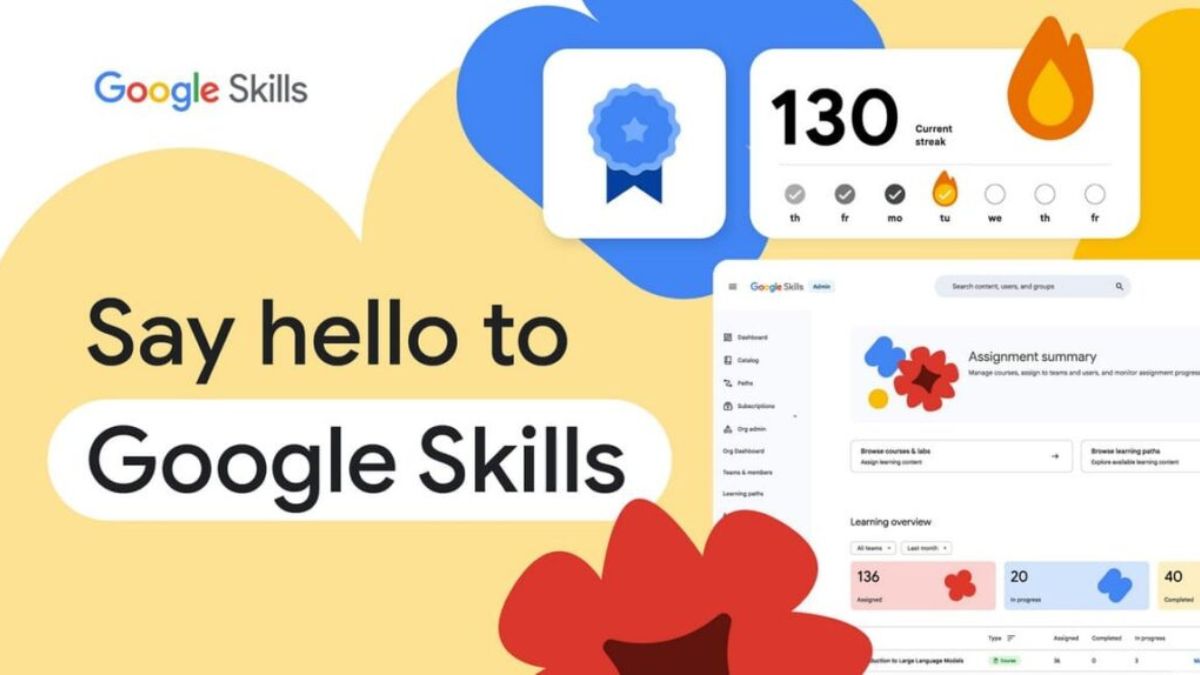
Bình luận (0)